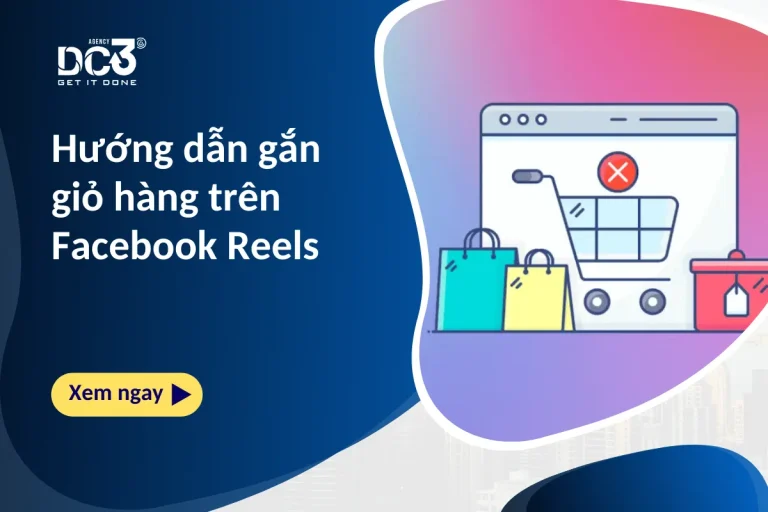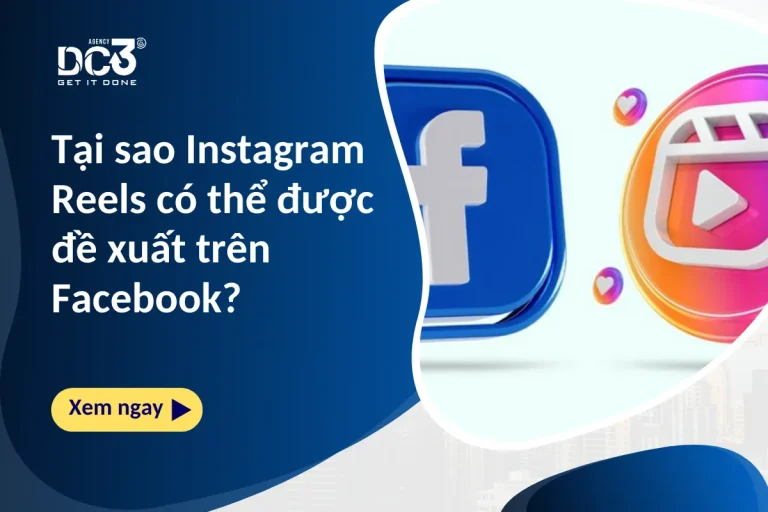Trong thời đại số ngày nay, việc chia sẻ và tương tác qua nền tảng mạng xã hội trở thành một phần không thể thiếu trong cuộc sống hàng ngày. Facebook, với hàng tỷ người dùng trên khắp thế giới, không chỉ là nơi để kết nối mối quan hệ, mà còn là sân chơi sáng tạo với nhiều tính năng độc đáo. Trong số đó, Reels – một tính năng mới mẻ và sáng tạo, mang lại trải nghiệm video ngắn độc đáo cho cộng đồng Facebook. Tuy nhiên, một trong những thách thức mà người dùng thường xuyên gặp phải khi đăng Reels là vấn đề mờ hình ảnh. Chính vì vậy, chúng ta sẽ cùng nhau tìm hiểu và hướng dẫn cách đăng Reels trên Facebook mà không gặp phải tình trạng mờ ảnh phiền toái.
Facebook Reels là gì? Facebook Reels hoặc Reels trên Facebook là một nền tảng chia sẻ video ngắn đầy đủ với âm nhạc, âm thanh, và các hiệu ứng nhân tạo. Nó là một tính năng được cung cấp bởi Meta Platforms, công ty mẹ của Facebook, đưa người dùng vào một trải nghiệm sáng tạo và năng động, cho phép họ tạo ra những đoạn video ngắn hấp dẫn và chia sẻ chúng trực tiếp trên nền tảng mạng xã hội hàng đầu này.
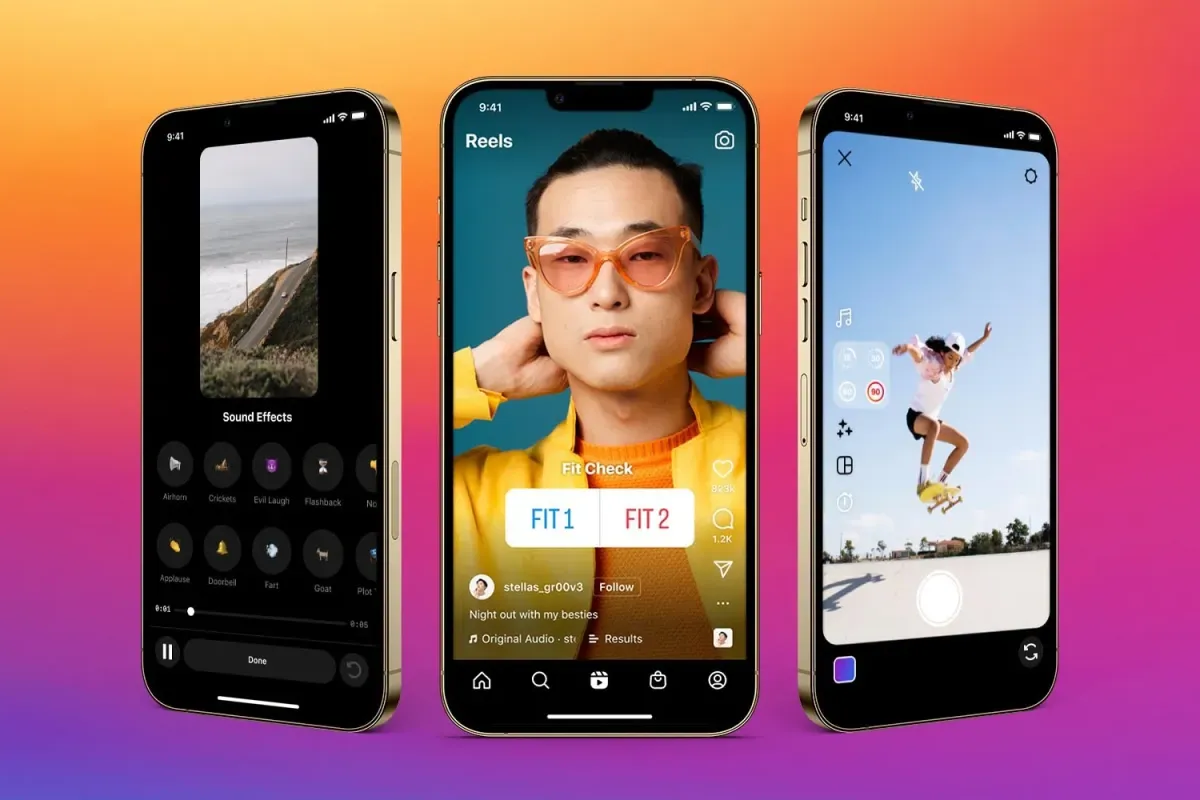
Cách tải Reels trên Facebook về máy nhanh chóng
Mở ứng dụng Facebook
Nếu bạn sử dụng điện thoại, mở ứng dụng Facebook và chọn video trên Reels mà bạn muốn tải về. Khi video đó đang phát, bạn nhấn vào biểu tượng ba chấm hiển thị ở góc phải dưới của video, đó là nơi bạn có thể truy cập đến menu tùy chọn. Trong menu này, bạn sẽ thấy một tùy chọn có tên “Sao chép liên kết”. Nhấn vào nó để sao chép đường link của video.
Nếu bạn đang sử dụng trình duyệt web, bạn cũng thực hiện tương tự. Truy cập trang web Facebook và chọn video trên Reels. Nhấn vào biểu tượng ba chấm để mở menu tùy chọn, và sau đó, chọn “Sao chép liên kết” để đưa đường link video vào bộ nhớ tạm.
Qua bước này, bạn đã thành công sao chép đường link của video Reels, là bước quan trọng để chuyển sang các bước tiếp theo trong quá trình tải về video và giữ lại những khoảnh khắc đáng nhớ trên nền tảng mạng xã hội phổ biến này.
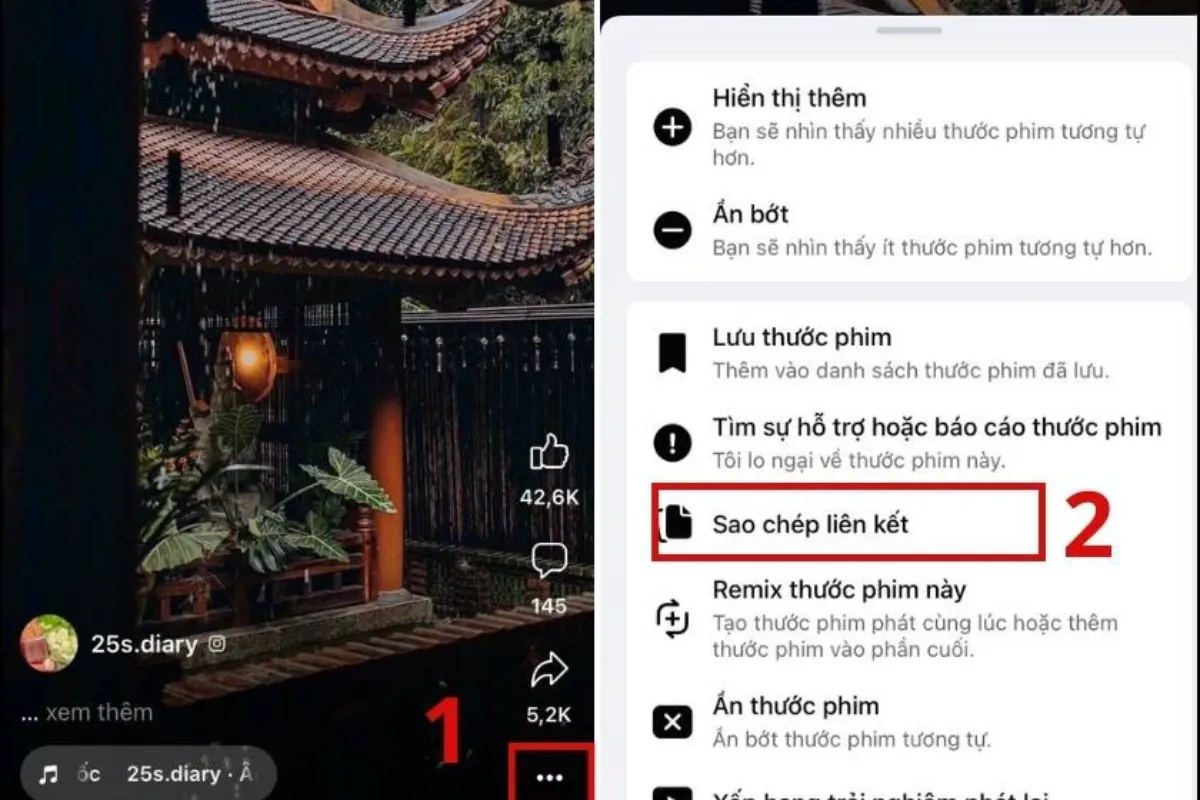
Mở trình duyệt và truy cập trang web
Sau khi bạn đã sao chép đường link video Reels từ bước trước, bây giờ hãy mở trình duyệt của bạn và nhập địa chỉ https://snapsave.app/vn vào thanh địa chỉ. Đây là đường link trực tiếp đến trang web Snapsave, nơi cung cấp dịch vụ tải video ngắn từ nhiều nguồn khác nhau, bao gồm cả Facebook Reels.
Khi bạn đã truy cập trang web Snapsave, bạn sẽ thấy một ô cung cấp để dán đường link. Dán đường link video Reels mà bạn đã sao chép từ Facebook vào ô này. Bạn có thể sử dụng phím tắt Ctrl+V trên máy tính hoặc lựa chọn “Dán” từ menu bảng điều khiển của trình duyệt.
Tiếp theo, bạn nhấn vào nút “Tải xuống” để bắt đầu quá trình tải về. Trang web Snapsave sẽ xử lý đường link và bắt đầu tải video Reels về máy của bạn. Quá trình này có thể mất một khoảng thời gian ngắn tùy thuộc vào kích thước của video và tốc độ kết nối Internet của bạn.
Chú ý rằng việc sử dụng các trang web hoặc ứng dụng bên ngoài để tải video có thể vi phạm các điều khoản sử dụng của các nền tảng mạng xã hội. Người dùng cần tự chịu trách nhiệm và tuân thủ các quy định liên quan khi sử dụng các dịch vụ này.
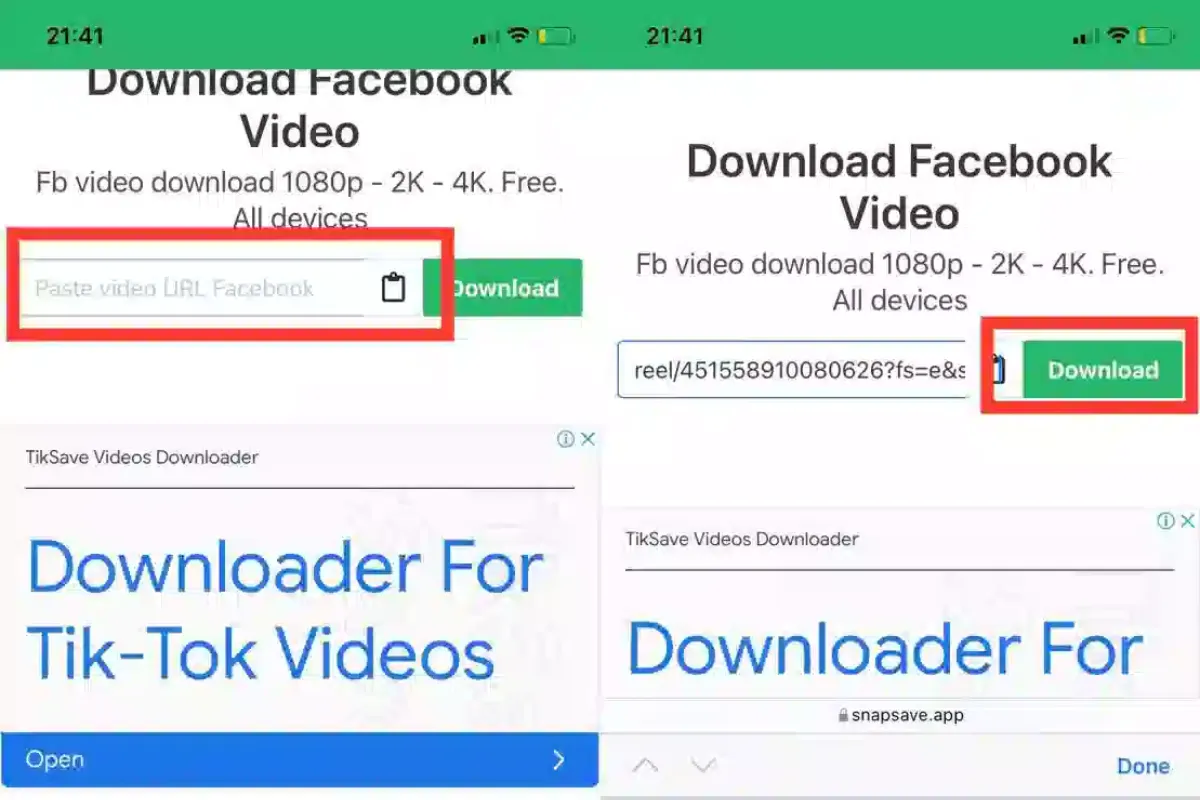
Tải xuống
Sau khi bạn đã dán đường link và nhấn vào nút “Tải xuống” trên trang Snapsave, trang web sẽ tự động chuyển hướng bạn đến trang chất lượng video. Tại đây, bạn sẽ có cơ hội lựa chọn chất lượng phù hợp với mong muốn và yêu cầu của mình.
Thường thì, trang web Snapsave sẽ cung cấp một danh sách các tùy chọn chất lượng, ví dụ như 720p, 480p, hoặc 360p, tùy thuộc vào chất lượng ban đầu của video mà bạn đã chọn. Lựa chọn chất lượng video là quan trọng để đảm bảo rằng bạn có được độ nét và trải nghiệm xem tốt nhất cho video của mình.
Sau khi bạn đã chọn chất lượng mong muốn, hãy nhấn vào nút “Download” để bắt đầu quá trình tải về. Trang web sẽ bắt đầu xử lý yêu cầu của bạn và bắt đầu tải video theo chất lượng bạn đã chọn. Thời gian quá trình tải sẽ phụ thuộc vào tốc độ kết nối Internet của bạn và kích thước của video.
Lưu ý rằng trong quá trình này, việc sử dụng trang web hoặc ứng dụng bên ngoài để tải video có thể không được các nền tảng mạng xã hội chấp nhận, và có thể vi phạm điều khoản sử dụng. Người dùng nên tự chịu trách nhiệm và hiểu rõ các quy định liên quan khi sử dụng các dịch vụ như Snapsave. Đồng thời, việc tôn trọng quyền riêng tư và quyền sở hữu của người tạo nội dung là quan trọng khi sử dụng và tải về nội dung từ các nền tảng mạng xã hội.
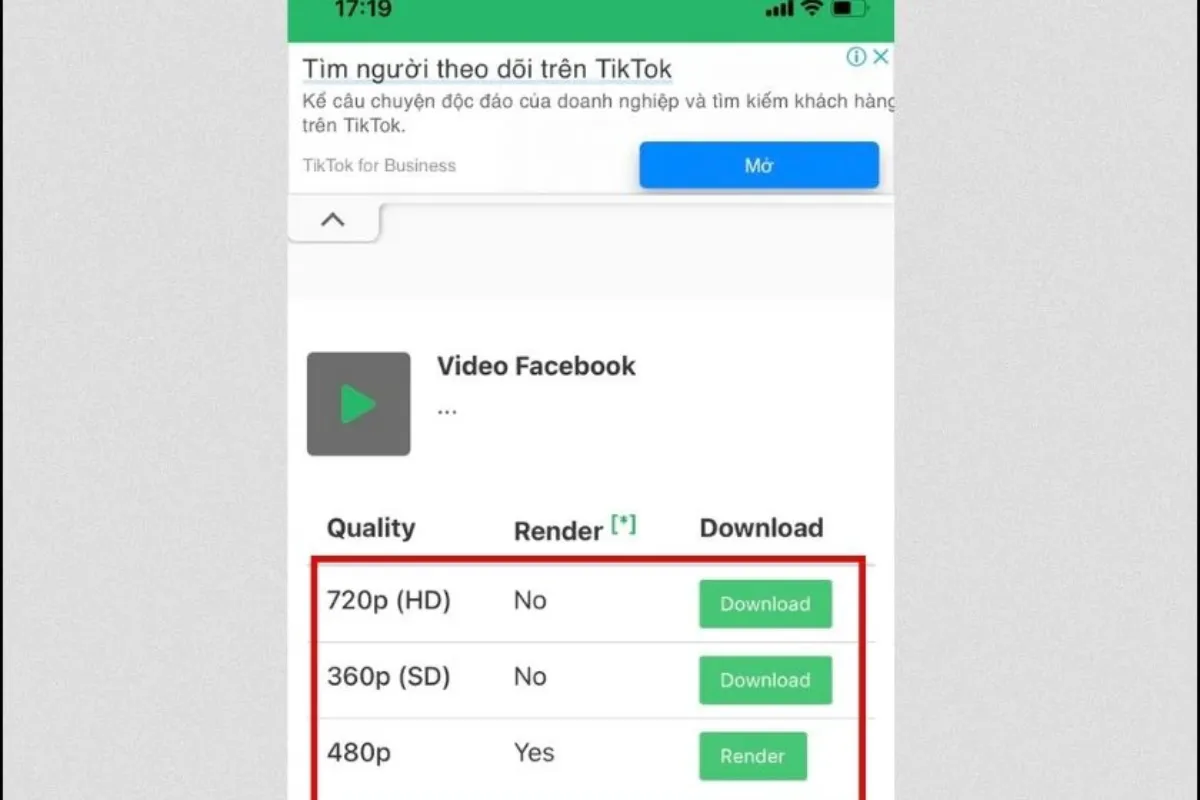
Cách đăng Reels trên Facebook không bị mờ
Mở ứng dụng Facebook và truy cập cài đặt
Đầu tiên, hãy mở ứng dụng Facebook trên thiết bị của bạn và thực hiện các bước sau:
- Bước 1: Chọn biểu tượng menu, thường được biểu thị bằng ba dòng ngang hoặc ba chấm, đặt ở góc trên bên phải của màn hình.
- Bước 2: Tiếp theo, nhấp vào mũi tên xuống để mở rộng menu và chọn “Cài đặt và Riêng tư” từ danh sách tùy chọn.
- Bước 3: Trong phần “Cài đặt và Riêng tư”, chọn “Cài đặt” để tiếp tục đến trang cài đặt chi tiết.
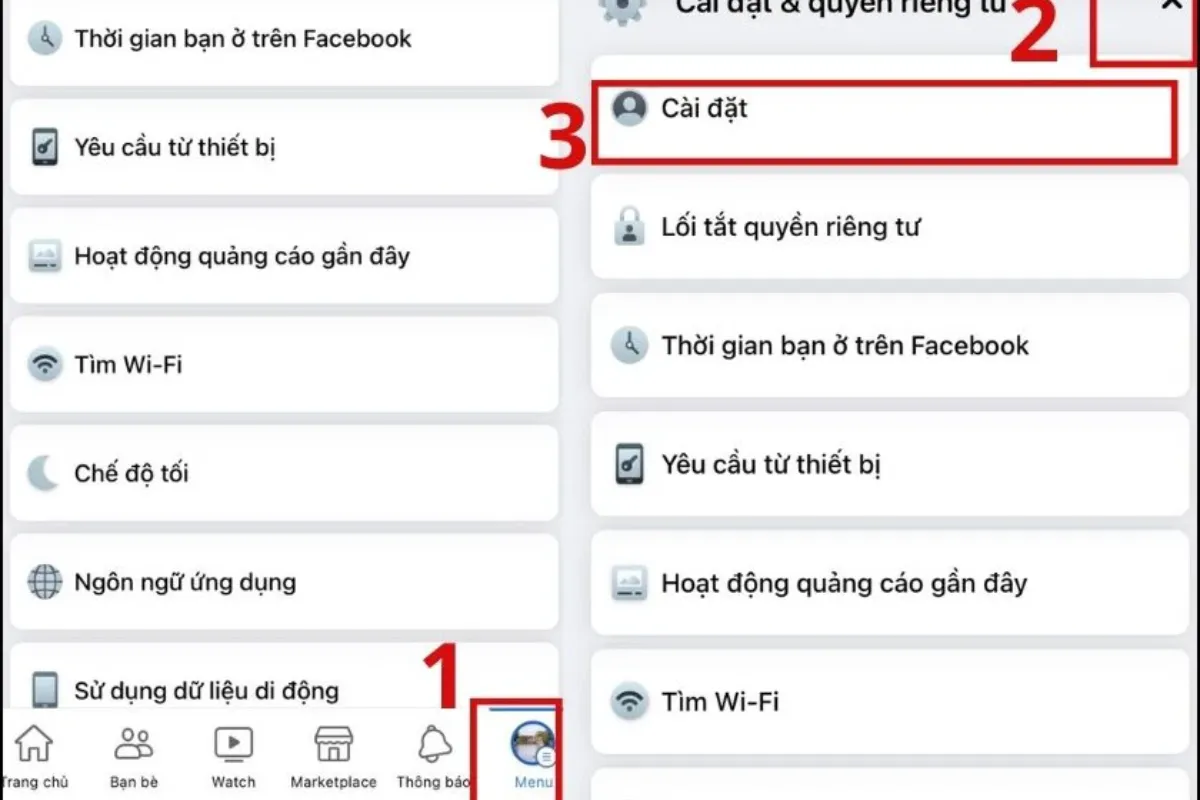
Tối ưu hóa trải nghiệm trên Facebook
Đầu tiên, khi bạn mở ứng dụng Facebook trên thiết bị của mình, hãy thực hiện các bước sau đây để điều chỉnh cài đặt.
Chọn biểu tượng menu, thường được biểu thị bằng ba dòng ngang hoặc ba chấm, đặt ở góc trên bên phải của màn hình. Tiếp theo, nhấp vào mũi tên xuống để mở rộng menu và chọn “Cài đặt và Riêng tư” từ danh sách tùy chọn. Sau khi bạn đã tiến vào phần “Cài đặt và Riêng tư”, hãy chọn “Cài đặt” để tiếp tục đến trang cài đặt chi tiết.
Ở giao diện cài đặt chi tiết, bạn nên chọn “Cài đặt trang cá nhân”. Điều này sẽ mở ra một loạt các tùy chọn cấu hình cá nhân. Tiếp theo, cuộn xuống dưới cùng của trang để tìm mục “Video và hình ảnh”.
Nhấp vào “Video và hình ảnh” để mở cài đặt chi tiết liên quan đến video và hình ảnh trên trang cá nhân của bạn. Tại đây, bạn có thể thực hiện các điều chỉnh liên quan đến chất lượng video, bao gồm cả tùy chọn giảm chuyển động ảnh 3D để đảm bảo rằng video của bạn không bị mờ khi đăng và xem Reels trên Facebook.
Với những bước này, bạn đã có thể tự do điều chỉnh cài đặt trên Facebook để đảm bảo rằng trải nghiệm xem video ngắn của bạn trên Reels là một trải nghiệm sắc nét và chất lượng.
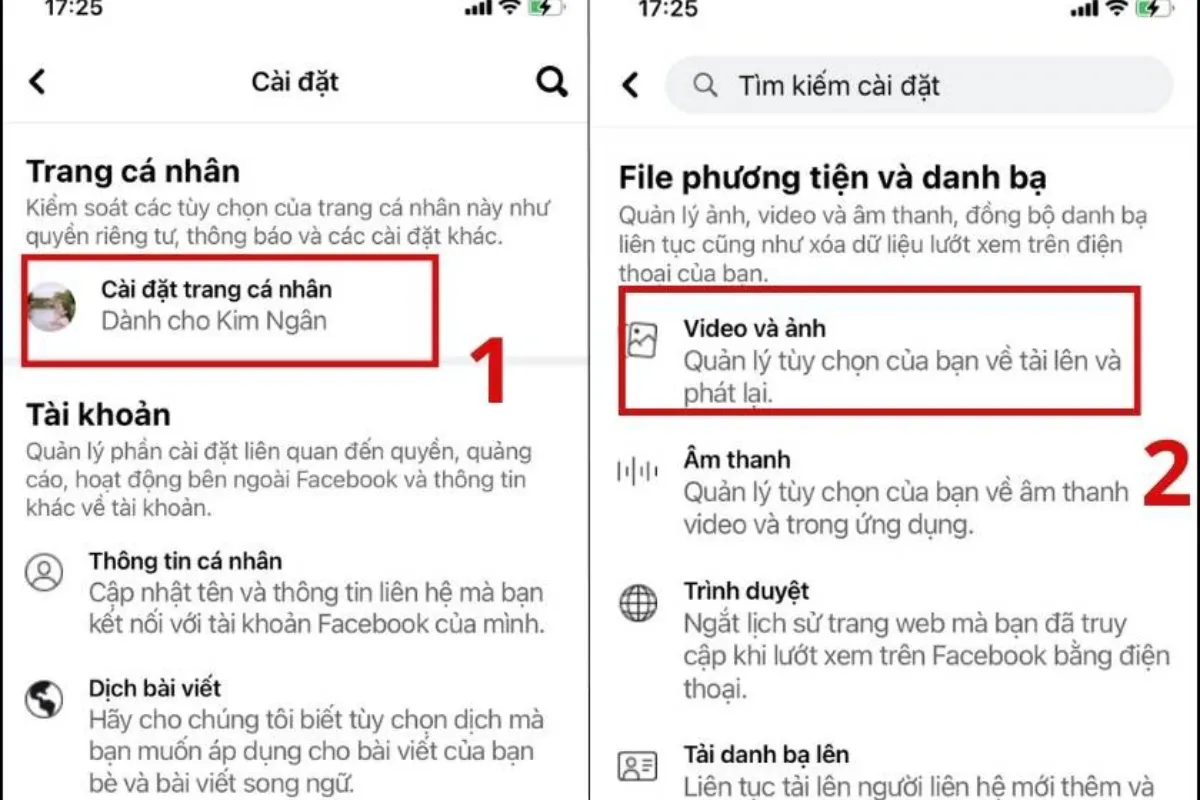
Gạt thanh giảm chuyển động ảnh 3D
Cuối cùng, để hoàn tất quá trình điều chỉnh cài đặt và đảm bảo rằng video của bạn trên Facebook không bị mờ, hãy thực hiện bước cuối cùng như sau:
Di chuyển đến phần “Cài đặt Video và hình ảnh”, nơi bạn có thể thấy mục “Giảm chuyển động ảnh 3D”. Tại đây, bạn nên gạt thanh hoặc tắt chức năng “Giảm chuyển động ảnh 3D”. Điều này sẽ ngăn chặn hiện tượng mờ khi xem Reels trên Facebook, đồng thời giúp cải thiện chất lượng và độ sắc nét của video của bạn.
Qua bước này, bạn đã hoàn tất quá trình điều chỉnh cài đặt, đảm bảo rằng trang cá nhân của bạn và những video ngắn bạn chia sẻ trên nền tảng này sẽ hiển thị một cách rõ ràng và chất lượng nhất. Điều này làm tăng trải nghiệm xem của người xem và giữ cho nội dung của bạn nổi bật trong không gian mạng xã hội.
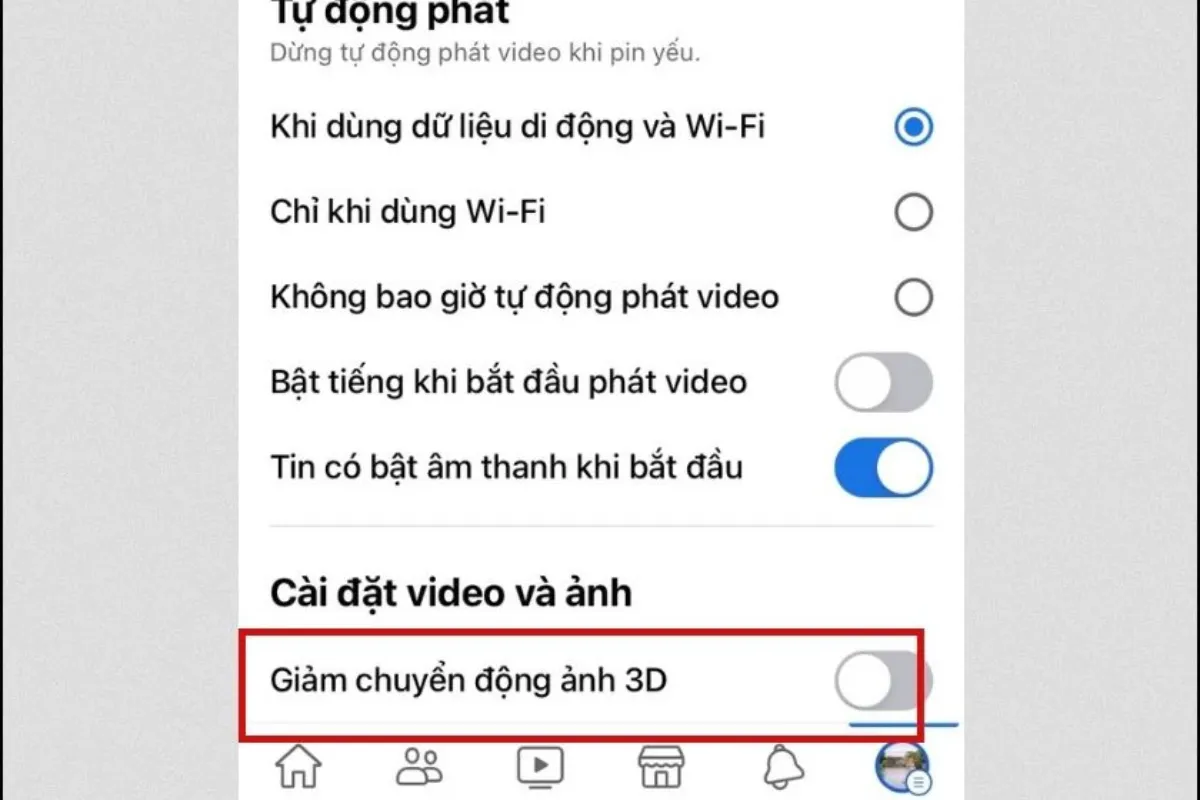
Lời kết
Thông qua hướng dẫn chi tiết về cách đăng Reels trên Facebook mà không gặp vấn đề mờ, chúng ta hy vọng rằng bạn đã thu được kiến thức cần thiết để tối ưu hóa trải nghiệm chia sẻ video của mình trên nền tảng này. Việc điều chỉnh cài đặt, đặc biệt là gạt thanh Giảm chuyển động ảnh 3D trong phần Cài đặt Video và hình ảnh, sẽ giúp đảm bảo rằng Reels của bạn được hiển thị một cách sắc nét và chất lượng, không bị mờ khi người xem trải nghiệm.
Đừng ngần ngại thực hiện những bước đơn giản này để tận dụng toàn bộ tiềm năng của Reels trên Facebook và chia sẻ những khoảnh khắc đặc sắc của bạn một cách tốt nhất. Luôn nhớ duy trì sự sáng tạo và tích cực trong việc tạo ra nội dung, và đặc biệt là giữ cho chất lượng video của bạn luôn ổn định, chính xác với ý định ban đầu. Đừng quên truy cập vào Website và Fanpage của BADOAGENCY để biết thêm nhiều kiến thức về Facebook Reels mỗi ngày nhé.